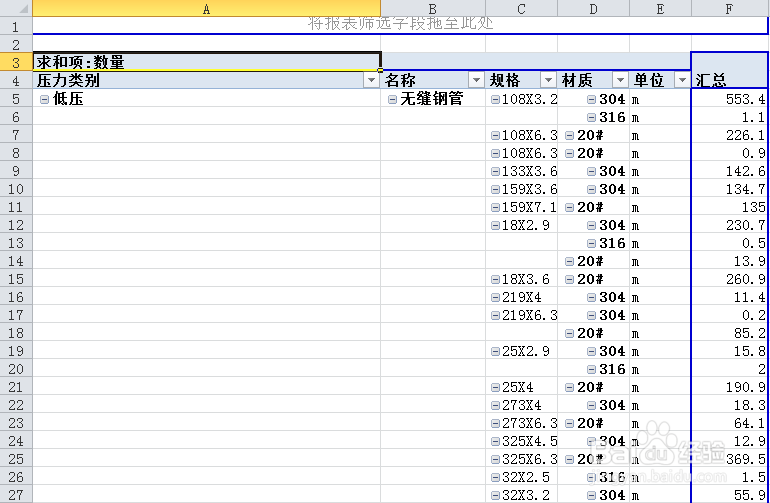EXCEL2010中如何使用数据透视表
1、我们首先要把需要的数据按照标准的字体格式整理完成,相同名称的用格式刷统一刷成一样的,利于我们最后数据汇总的准确性。
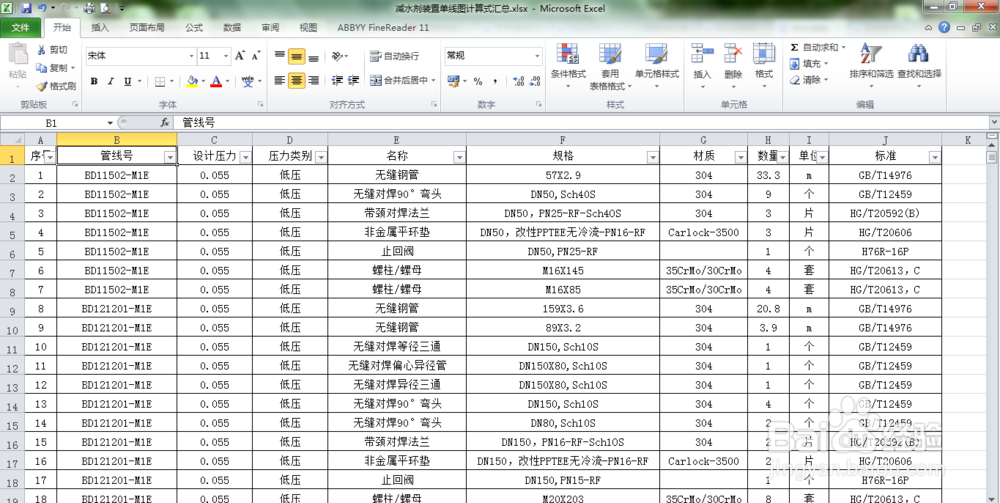
2、点击工具栏上的插入,选择 数据透视表

3、选中我们需要统计的数据,默认为全部选中,如果只需要部分选中,按住鼠标左键拖动框选即可。确定后,会在该EXCEL下创建一个sheet1工作表。
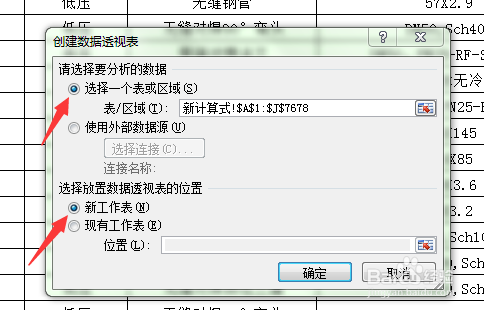
4、在sheet1中右侧,是字段列表,根据我们需要统计的内容相应的选择。默认行标签会相应的显示在右下角。

5、因为我们最终需要的数据是数量的汇总,所以,将右下角左侧“行标签”中的数量拖动至右侧“数值”中,就变成了“求和项:数量。”

6、为了使数据表显得美观,便于我们统计查看。我们要调整几个选项。如图,在工具栏中点击“选项”,弹出对话框。

7、首先,选中“显示”选项卡,然后将“经典数据透视表布局”前的复选框勾中。

8、如果以后还会改动原始数据,可以将“数据”选项卡中的“打开文件时刷新数据”前的复选框勾中。这样,修改完原始数据后,重新打开表格,会自动更新透视表。
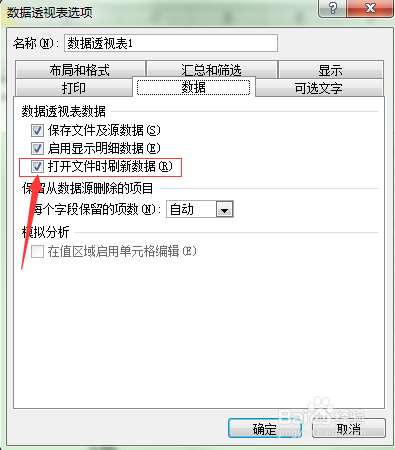
9、很多时候,我们只是需要最终数据的汇总,不需要每一项都分别列出来。因此,我们需要将透视表进一步简化。点击工具栏中的“设计”,选中“分类汇总”下的“不显示分类汇总”选项。

10、至此,我们的数据统计就算完成了。你可以点击单元格右侧的倒三角符号,进行查找筛选,非常的方便。也可以将内容复制出来,变成一个新的数据表格。